vmware如何安装Win11系统?Vmware是一个经常使用的虚拟机软件,各种操作系统都可以安装在上面,无论是windows系统、linux系统还是mac系统。
那么我们如何用vmware虚拟机安装win11系统呢?接下来,边肖将为您带来vmware安装win11教程。过来看一看。
Vmware安装Win11教程
1.首先,我们需要在电脑上下载并安装vmware虚拟机(只需选择classic)和win11系统映像文件。

2.接下来,选择安装程序的CD镜像文件和我们下载的win11的iso文件。
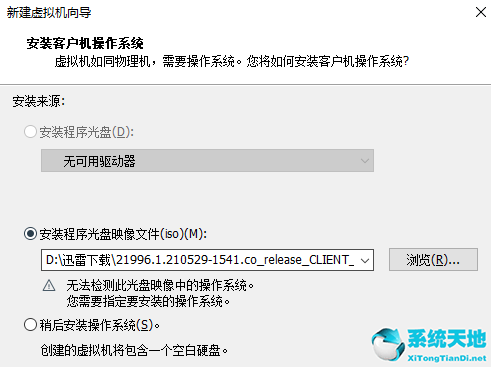
3.接下来,选择客户端操作系统。我们可以选择win10 x64,没问题。
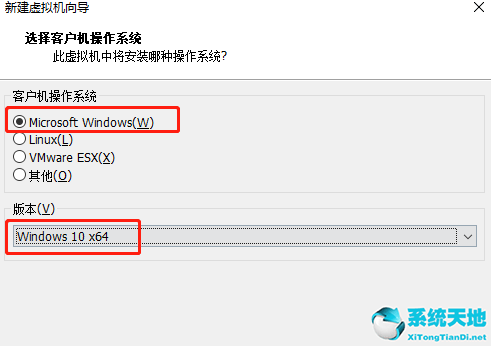
4.接下来,选择要安装的位置。在这里,您可以将虚拟机的名称更改为windows11。
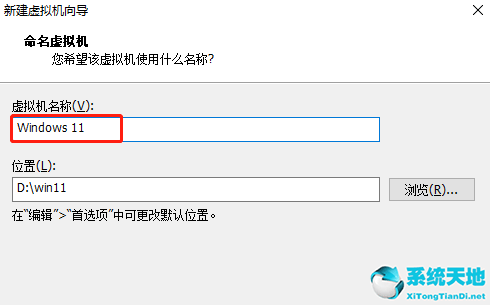
5.选择分配给此虚拟机的磁盘大小。这里,您选择将虚拟磁盘存储为单个文件,这样便于删除。

6.最后,定制我们虚拟机的硬件。
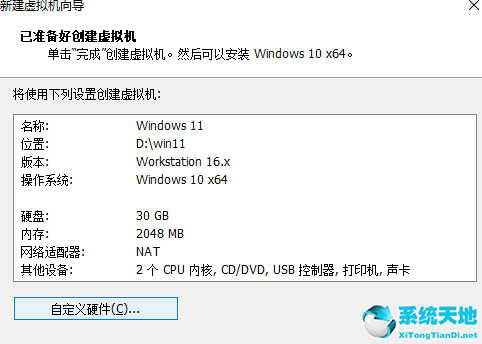
7.边肖在这里使用8g内存,但可以根据他的实际情况减少内存。因为害怕运行和卡住,边肖直接使用8g内存,没有尝试其他内存。然后单击Finish准备启动我们的虚拟机。
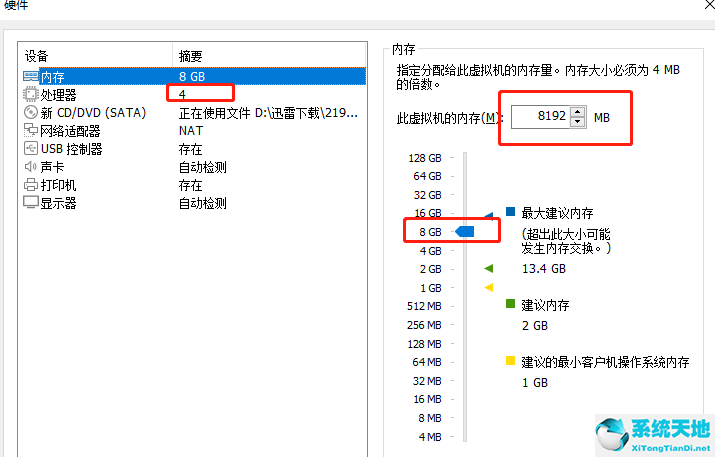
8.打开虚拟机。如果出现“EFI网络超时”字样,请不要担心。首先关闭虚拟机,然后在打开虚拟机的页面中单击编辑虚拟机,单击选项-高级,使用BIOS并确认。
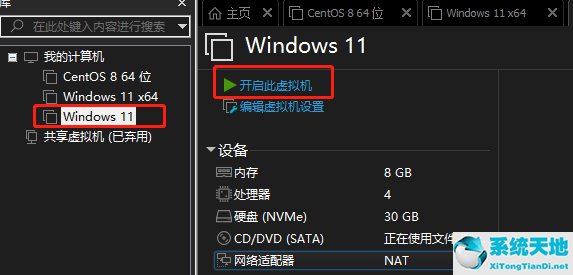
9.重新启动虚拟机。此时,您应该能够正常看到windows加载图标。
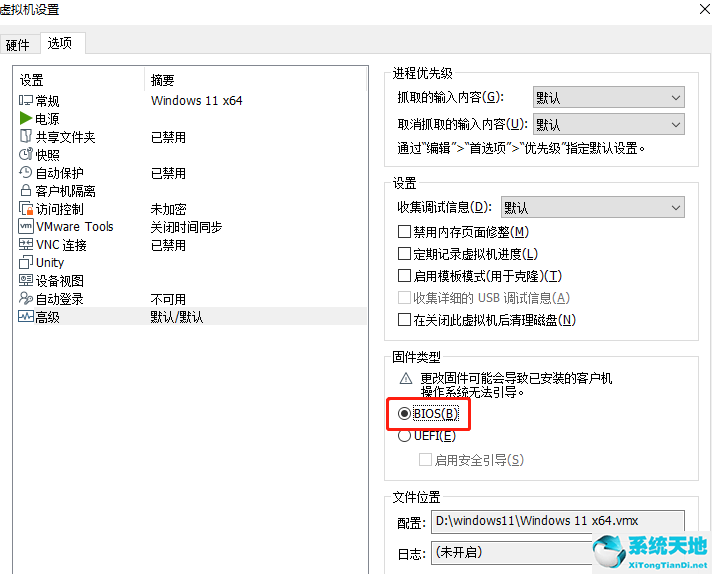
10.进入安装页面时,几乎不需要做任何选择,大部分都可以选择下一步。
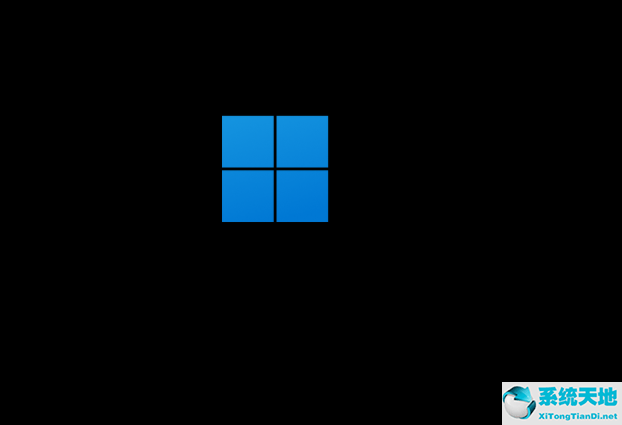
11.由于我们肯定没有密钥,请在红色框中单击“我没有产品密钥”。
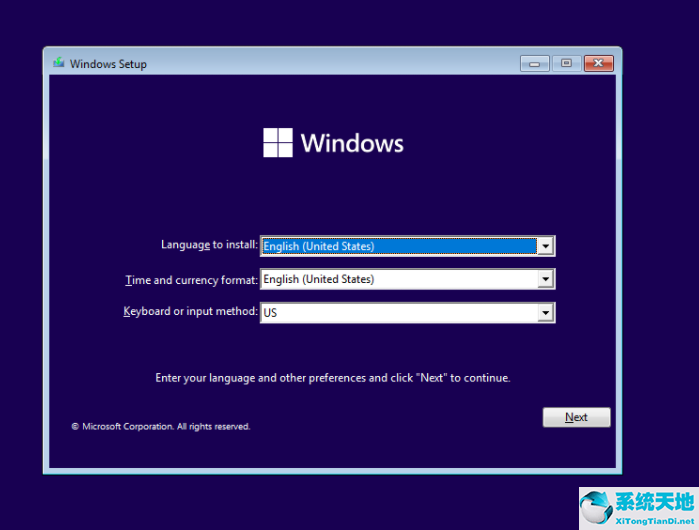
12.在这里我们选择安装您想要的版本。
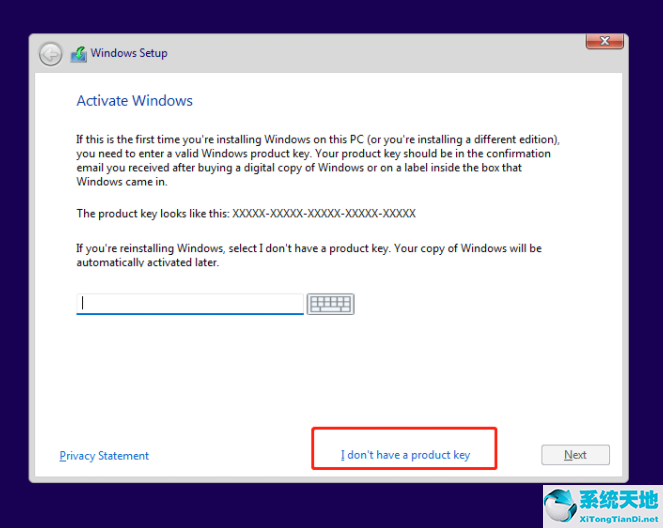
13.这里我们选择第二个。
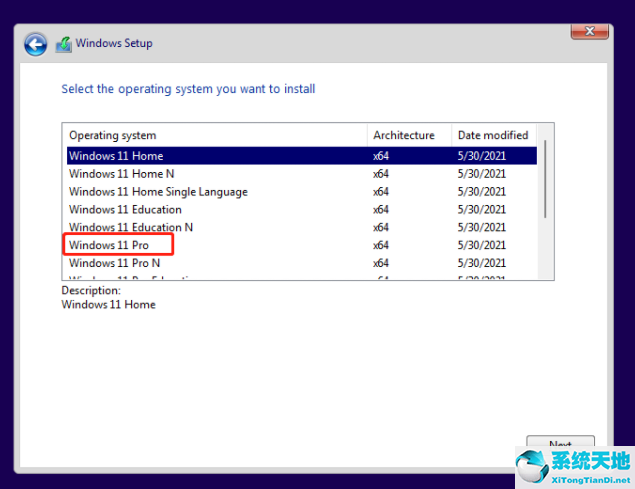
14.然后耐心等待。
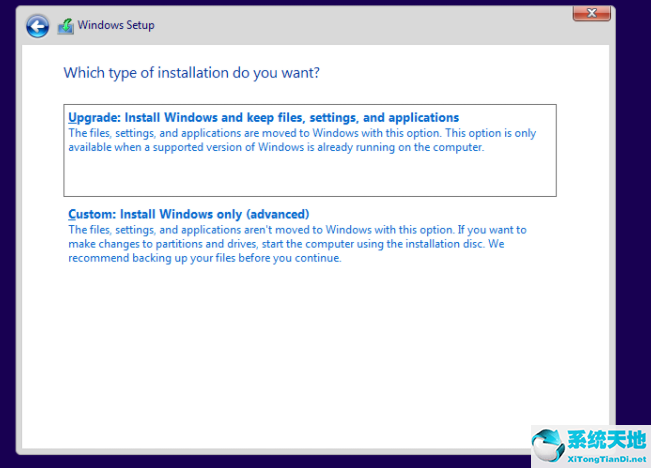
15.系统安装完成后,我们将来到windows 11系统,然后进行一些基本设置。
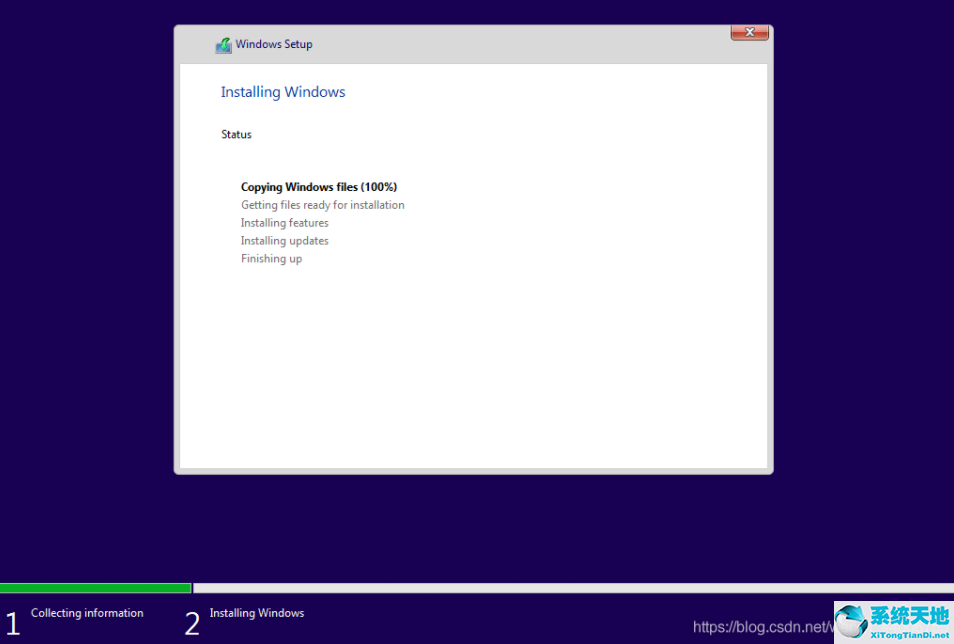
16.设置完成后,等待电脑开机并进入win11系统的桌面就意味着我们已经完成了安装。
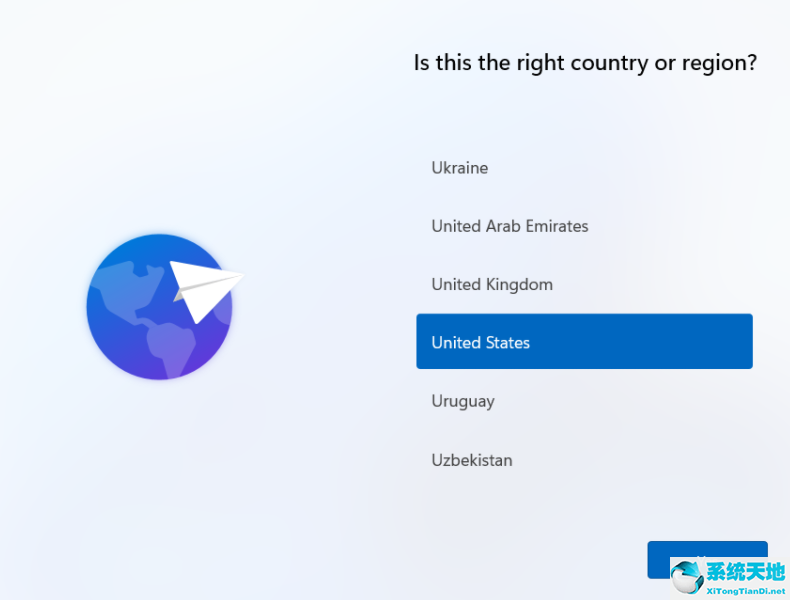
免责声明:本站所有文章内容,图片,视频等均是来源于用户投稿和互联网及文摘转载整编而成,不代表本站观点,不承担相关法律责任。其著作权各归其原作者或其出版社所有。如发现本站有涉嫌抄袭侵权/违法违规的内容,侵犯到您的权益,请在线联系站长,一经查实,本站将立刻删除。
本文来自网络,若有侵权,请联系删除,如若转载,请注明出处:https://www.freetrip88.com/baike/363544.html
